金立S5.5怎么截屏 2种金立elife s5.5手机截图方法
发布时间:2016-12-20 来源:查字典编辑
摘要:最近小编刚入手了一款金立S5.5智能手机,这款手机机身厚度仅5.55mm,是目前全球最薄手机,由于笔者需要截屏写一些相关文章,但开始对于金立...
最近小编刚入手了一款金立S5.5智能手机,这款手机机身厚度仅5.55mm,是目前全球最薄手机,由于笔者需要截屏写一些相关文章,但开始对于金立S5.5怎么截屏不太了解,经过试玩几天后,对这款手机的使用已经相当熟练了,以下笔者为大家带来2种金立S5.5截图方法,希望对也入手了该机,但又不知道如何手机截图的朋友有所帮助。

金立S5.5怎么截屏 2种金立S5.5截图方法
金立S5.5截屏方法一:使用电源键 + 音量-键截图
金立S5.5最简单的截图方法即为采用截图快捷键截图,其方法非常简单,具体如下:
1、打开手机需要截图的界面;
2、按住机身左侧的电源键不放,另一个手指再按其上部旁边的音量-键,当听到咔的一声时,我们就可以松开按键,此时即为截屏成功。
金立S5.5截屏方法二:借助手机助手完成截图
另外我们还可以通过将金立S5.5连接电脑,然后借助百度手机位置、360手机助手或者金山手机助手完成截图。
具体为将手机连接电脑后,打开此类手机助手工具,里面就可以看到有截屏功能,如下图所示:
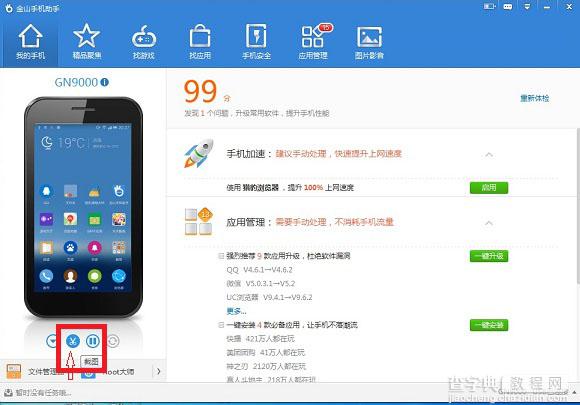
金立S5.5截屏方法二
注:金立S5.5连接电脑的时候,需要开启USB调试模式,否则电脑无法识别到手机喔,不了解的朋友请阅读下:金立S5.5开发者选项在哪 金立S5.5打开usb调试方法。


